WordPress'te Başarılı Giriş Yaptıktan Sonra Kullanıcıları Nasıl Yönlendirirsiniz?
Yayınlanan: 2021-12-10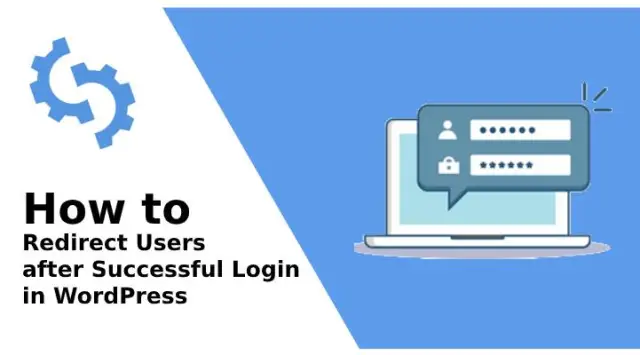
Bir web sitesini ziyaret ettiğinizde, sizi başka bir web sitesine yönlendirmeye çalıştığını sık sık gözlemlemiş olabilirsiniz. Bu tür eylemlerin nedenleri çoktur ve bir kez bir web sitesi geliştirdikten sonra böyle bir durumla da karşılaşmış olabilirsiniz.
Hangi web sayfasını veya web sayfasının hangi bölümünü ziyaret ettiğinizi göz önünde bulundurarak, WordPress sizi WordPress'in admin bölümündeki profil kısmına ve hatta bazı durumlarda gösterge tablosuna yönlendirecektir.
Aynı işlevselliği web sitenize de eklemek istemeniz durumunda, bu, onu elde etmenize yardımcı olacaktır. Bunun için, başarılı bir giriş yaptıktan sonra yönlendirmeleri ayarlamadan önce WordPress hesabınıza giriş yapmanız ve bu basit adımları izlemeniz gerekir.
Roller veya izinlerdeki varyasyonlar, kullanıcıları farklı şekilde yönlendirmenize yardımcı olduğundan, bu, süreci kolayca anlamanıza yardımcı olacaktır.
WordPress'te yönlendirmeleri ayarlamanın yolları
WPForms eklentisini kullanma
WPForms kullanmanın en iyi yanı, oturum açtıktan sonra yeniden yönlendirme işleviyle WordPress'ten özel oturum açabilmenizdir. Kullanıcıların WordPress sitesine dahil etmek için güzel formlar oluşturmasına izin vermesi nedeniyle piyasadaki en popüler eklentidir.
Bu eklentinin tüm özelliklerine erişmek için bu eklentinin profesyonel planlarına sahip olmanız gerekir. Bu nedenle, WPForms kullanarak başarılı oturum açtıktan sonra yönlendirmeleri ayarlamak için şu adımları izleyin:
- Eklentiyi etkinleştirin ve ardından WPForms'a ve ardından ayarlar sayfasına gidin. Burada sadece lisans anahtarını eklemeniz yeterlidir. Lisans anahtarı ve gerekli bilgiler, WPForms web sitesinde hesabınız için sağlanır.
- Lisans anahtarını ekleyerek, şimdi tüm eklentileri kuracaksınız.
- WPForms sayfasını ziyaret edin ve ardından Eklentiler sayfasına gidin. Orada, Kayıt Eklentisini bulmanız gerekir.
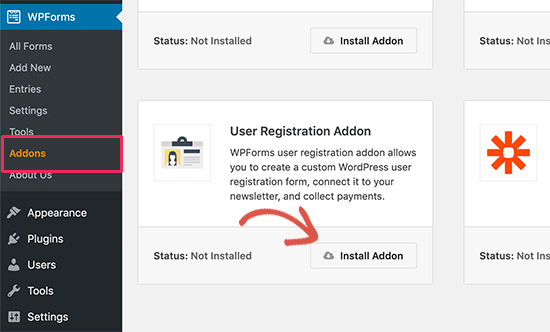
- İndirmeniz gereken Eklentiyi Yükle düğmesine tıklayın ve ardından etkinleştirin. Bu, özel girişler için formlar oluşturmaya yardımcı olacaktır.
- WPForms'da Yeni Ekle adlı sayfaya gidin. 'Kullanıcı Giriş Formu' adlı şablonunuzu aşağı kaydırın.
- 'Bir kullanıcı oturum açma formu oluştur' adlı düğmeye tıklayın.
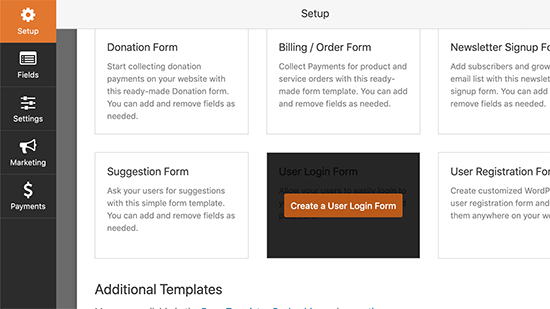 Bunu takiben, WPForms, kullanıcı oturum açma formu için alanları yüklemeye devam edecektir.
Bunu takiben, WPForms, kullanıcı oturum açma formu için alanları yüklemeye devam edecektir. - İçlerine metinsel açıklama ekleyen alanları tıklayın. Alternatif olarak, gönder düğmesine tıklarsanız, etiketi 'giriş' olarak değiştirmeniz gerekir.
Bu, sonunda aşağıdaki adımları başarıyla gerçekleştirdikten sonra yönlendirmeleri ayarlamanıza yardımcı olacaktır:
- Ayarlar sekmesine ve ardından sol sütundaki onay sekmesine gidin. Burada, onayınızın türüne göre yönlendirmenin gerçekleşmesi için 'URL'ye Git'i tıklamanız gerekir.
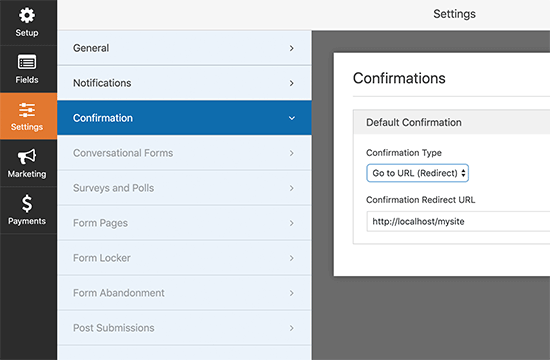
- Bu bölümün altına, kullanıcıları yönlendirmek istediğiniz URL'yi yerleştirmelisiniz. Bu nedenle, yeniden yönlendirmeniz için giriş formu hazırlanmıştır, ancak WPForms'un oluşturucu arayüzünden çıkmak istemeden önce ayarları yapmanız gerekir.
Başarılı bir oturum açtıktan sonra yönlendirmeleri ayarlamak için bu oturum açma formunu web sitenize ekleyebilirsiniz . Bu durumda, belirli önlemleri almanız gerekir. Giriş formunu eklemeniz gereken konumda sayfanızda değişiklik yapmanız yeterlidir. Alternatif olarak, yeni bir tane bile oluşturabilirsiniz:
- Düzenleme ekranında, içerik bölümüne WPForms bölümünüzü ekleyin.
- Ardından, oluşturduğunuz oturum açma formunu kontrol edin ve ardından WPForm bunu içerik alanına otomatik olarak yükleyecektir.
Eklentiyi kullanarak, Peter'ın Giriş Yönlendirmesi
Bu, WordPress sitenizin kullanıcıları basitçe yönlendirmesine izin vermek için daha kolay bir yöntemdir. Bunun nedeni ise; rolleri ve bunun için izinleri dikkate alır.

Adım 1: Peter's Login Redirect ayarlarını yapılandırın
- Eklentiyi kurun ve daha fazla etkinleştirin, Peter'ın oturum açma yönlendirmesi .
- Etkinleştirdikten sonra, Ayarlar sayfasını ve ardından eklentiyi ayarlamak için Giriş yönlendirmelerini ziyaret edin. Bu, farklı bir duruma yönlendirmek için oturum açma bilgilerinin ayarlanmasına yardımcı olacaktır.
Adım 2: Kullanıcılar için oturum açma bilgilerini ayarlayın
- Ayardaki ilk seçenek, belirli bir kullanıcıya yönlendirilecektir. Bunun için açılır menüde kullanıcı adını belirleyin ve kullanıcıların oturum açmasına ve oturumu kapatmasına izin vermek için URL'leri girin.
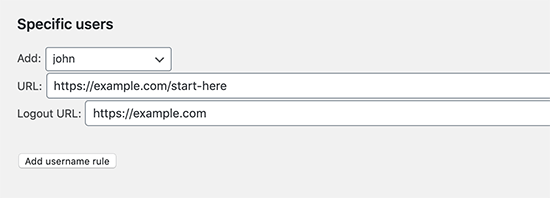
- Bundan sonra, ayarları kaydetmek için Kullanıcı adı ekle adlı kural düğmesine basın.
Daha fazla yönlendirmeye ihtiyacınız olması durumunda, bu işlemi tekrarlamanız yeterlidir.
Adım 3: Oturum açmayı Yeteneklere göre ayarlayın
Yetenekleri ve kullanıcı seviyelerini göz önünde bulundurarak yönlendirmeleri de ayarlayabilirsiniz. Bu, WordPress için özel yetenekler dahil olmak üzere kullanıcı rollerini uygularken kullanım bulur.
- Oturum açma ve oturum kapatma URL'lerini girmek için açılır menüden kullanıcı düzeyini seçin.
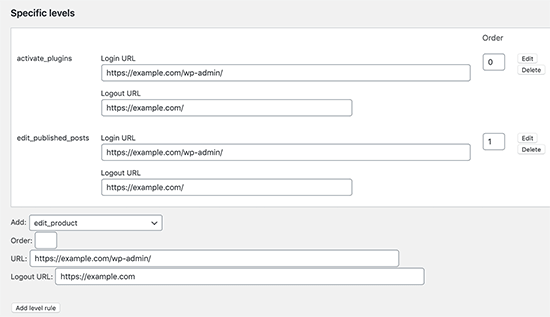
- Bu kuralın eklenti ayarlarından nasıl görüntülenebileceğini anlamak için siparişleri sayılarla ayarlayın.
Adım 4: Tüm kullanıcılar için oturum açma bilgilerini ayarlayın
Ayarlar sayfasında, tüm kullanıcılar için geçerli olan seçeneğe tıklayın. Bu, belirlenen kuralla eşleşmeyen kullanıcının yeniden yönlendirilmesine yardımcı olacaktır. Bu, tüm kullanıcılar için bir site için yeniden yönlendirme oluşturmanın bir yolu olabilir.
Adım 5: Kullanıcı kaydı özelliğini kullanarak yönlendirmeleri ayarlayın
- Bu, yeni kullanıcıyı çoğunlukla WordPress giriş sayfası olmak üzere başka bir web sayfasına yönlendirecektir.
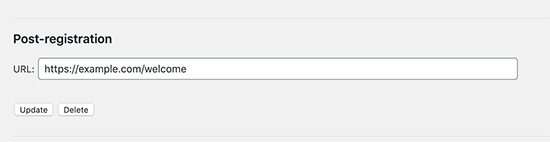
- Sizi Kayıt Sonrası alan olarak adlandırılan başka bir sayfaya götürecek olan yönlendirmelerin amacına hizmet eden bir URL ayarlayın.
Böylece kullanıcıyı, web sitesinde erişebilecekleri başka bağlantıların bulunduğu hoş geldiniz sayfasına bile yönlendirebilirsiniz. Ancak en önemli şey, eklentiler için Özel ayarlar bölümünü kullanarak izin seviyesini düzenlemeniz gerektiğidir. Eklenti, URL'leri yeniden yönlendirmek için kategorileri değiştirmenize yardımcı olacaktır.
Ayrıca, kullanıcı rolü Editör ise, kolayca yönlendirmeler yapabileceğinizi belirtir. Bu durumda, intall_plugins'i seçin. Bu, yalnızca yönetici rolüne sahip kullanıcının yönlendirmeleri ayarlamasına yardımcı olacaktır.
Başarılı Giriş Yaptıktan Sonra Kullanıcıları neden sitelerine yönlendireceksiniz?
Birkaç web sitesi sahibi, bloglara, çevrimiçi mağazalara ve üyelik topluluğuna ayrılmış birden çok WordPress web sitesini ayrı ayrı ele almayı tercih eder. Bu gibi durumlarda, web sitelerinin her biri, bilgilere erişmek veya eylemleri gerçekleştirmek için bireysel oturum açma gerektirir.
Bu nedenle WordPress'in üyelik eklentileri, kullanıcıların ana sayfaya kolayca üyelik sayfasına yönlendirilmesine yardımcı olur. Yazılım, yeniden yönlendirmenin otomatik olarak gerçekleşmesine yardımcı olmak için önceden tanımlanmış işlevleri geri yükler.
Web sitesinde eklentiler tarafından etkinleştirilen belirli bir tesis yoksa, sizi WordPress'in yönetici alanına yönlendirecektir. Ancak, yönetici sayfası daha sonraki işlemler için net bir rehberlik sağlamadığından ideal bir yol değildir. Bu, blogcular için iyi çalışır ancak gerçek kullanıcı deneyimi için geçerli değildir. Bu nedenle, süreci kolaylaştırmak için eklentileri kullanmak daha iyidir.
Son sözler
Böylece, gözlemleyebileceğiniz gibi, kullanıcıları başka bir web sayfasına yönlendirme özelliğine izin vermek için adımlar oldukça kolaydır. Buna ek olarak, eklentiler, aksi takdirde karmaşık prosedürleri her zaman basitleştirir. Ancak, işleme başlamadan önce, başarılı girişlerden sonra yönlendirmeleri ayarlamak için WordPress'te hesabınıza başarıyla giriş yapmanız gerekir.
